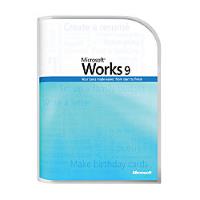Recuperare Product Key di Windows da hard disk esterno
Ebbene si, esiste un modo per recuperare il Producy Key di Windows da un disco esterno o meglio, un disco preso da un altro computer e attaccato come disco secondario.
Tempo fa scrissi un articolo simile Come trovare il Product Key di Windows 10 ma in quel caso il PC funzionava e il sistema operativo si avviava da permettermi di scovare il Product Key con diverse metodologie.
Situazione
Questa volta però il discorso cambia perché mi hanno portato un portatile danneggiato gravemente dove non conveniva neanche riparazione ma al suo interno il disco fisso conteneva ancora tutti i dati compreso le licenze che il cliente mi ha richiesto di recuperare.
Nonostante il disperato tentativo di attaccarlo a due computer diversi per provarlo ad avviare per prelevare le licenze, purtroppo tutto è risultato vano, ma stranamente mi ricordai che proprio uno di quei programmi che avevo adoperato per scrivere l’articolo di cui vi ho parlato precedentemente, aveva anche la funzione di recupero anche su altre unità.
Attrezzi
Bene, presi il disco (che nel mio caso era un disco da 2,5″) che avevo smontato dal portatile e lo collegai alla mia docking station.
Ma per quelli che ne sono sprovvisti ed hanno un PC Desktop lo possono eventualmente attaccare temporaneamente all’interno nel proprio computer come disco secondario.
Come alternativa più economica se avete un disco da 2,5 pollici potreste acquistare un cavo con adattatore HDD esterno SATA tipo questo:
Come recuperare il product key di Windows e Office su disco esterno
Una volta che abbiamo collegato il disco al nostro computer non ci resta che scaricare il programma ProduKey, sul sito di Nirsoft, una volta caricata la pagina scorriamo in basso e prima di arrivare alle varie lingue troverete la scritta Scarica ProduKey (In Zip file) se siete in possesso di Windows a 32 bit, altrimenti per la versione a 64 bit dovrete cliccare su Scarica ProduKey per x64.
Se volete rendere il programma in lingua italiana (non indispensabile) scaricate anche il file che permette la traduzione in Italiano, cliccando su Italiano nella tabella in basso con tutte le lingue disponibili.
Una volta completato la procedura dei download, scompattate i file appena scaricati, se non sapete la procedura, vi consiglio di leggere questo articolo che ho trattato in passato: Aprire file zip.
Attenzione
Prima di scompattare i file è opportuno disabilitare temporaneamente l’antivirus perché alcuni di questi potrebbero rilevarlo come malware e cancellarlo.
Una volta scompattati i file, inseriteli tutti in un’unica cartella, ora non vi resta altro che cliccare su ProduKey.exe con il tasto destro del mouse e dal menù contestuale cliccate su Esegui come amministratore per avviare il programma.
Una volta aperto il programma cliccato in alto a sinistra su File e poi su Select Source, ora potete provare a selezionare la terza opzione Load the product keys from external Windows directory cliccate su Browse… e selezionate la lettera dell’unità del disco secondario appena attaccato dov’è presente il sistema operativo.
A me quest’opzione non ha funzionato così ho provato ad indicare la stringa nell’opzione successiva Load the product key from external Software Registry hive: poi cliccate su Browse… ed andate a cercare l’unità del disco secondario dov’è installato il sistema operativo nel mio caso E: successivamente la cartella Windows > System32 > config ed infine il file SOFTWARE e premere sul pulsante Apri in basso a destra per confermare.
In alternativa potete direttamente incollare la stringa nella riga sottostante:
E:\Windows\System32\config\SOFTWARE
Vi ricordo di sostituire la lettera iniziale (nel mio caso E:) con quella vostra corrispondente. Ora non ci resta che cliccare in basso a destra sul pulsante OK per recuperare le vostre licenze d’uso dal vostro disco fisso esterno.
Se volete salvare tutte le informazioni estrapolate potete andare in alto a sinistra cliccando su File, dal menù a tendina selezionate Save All Items ora non vi resta che dargli un nome e salvarlo dove volete.
Ora che sapete come recuperare il product key di Windows da un hard disk esterno, non mi resta che augurarvi buon proseguimento di navigazione su SOSdoc e vi ricordo che un commento in basso è sempre molto gradito.